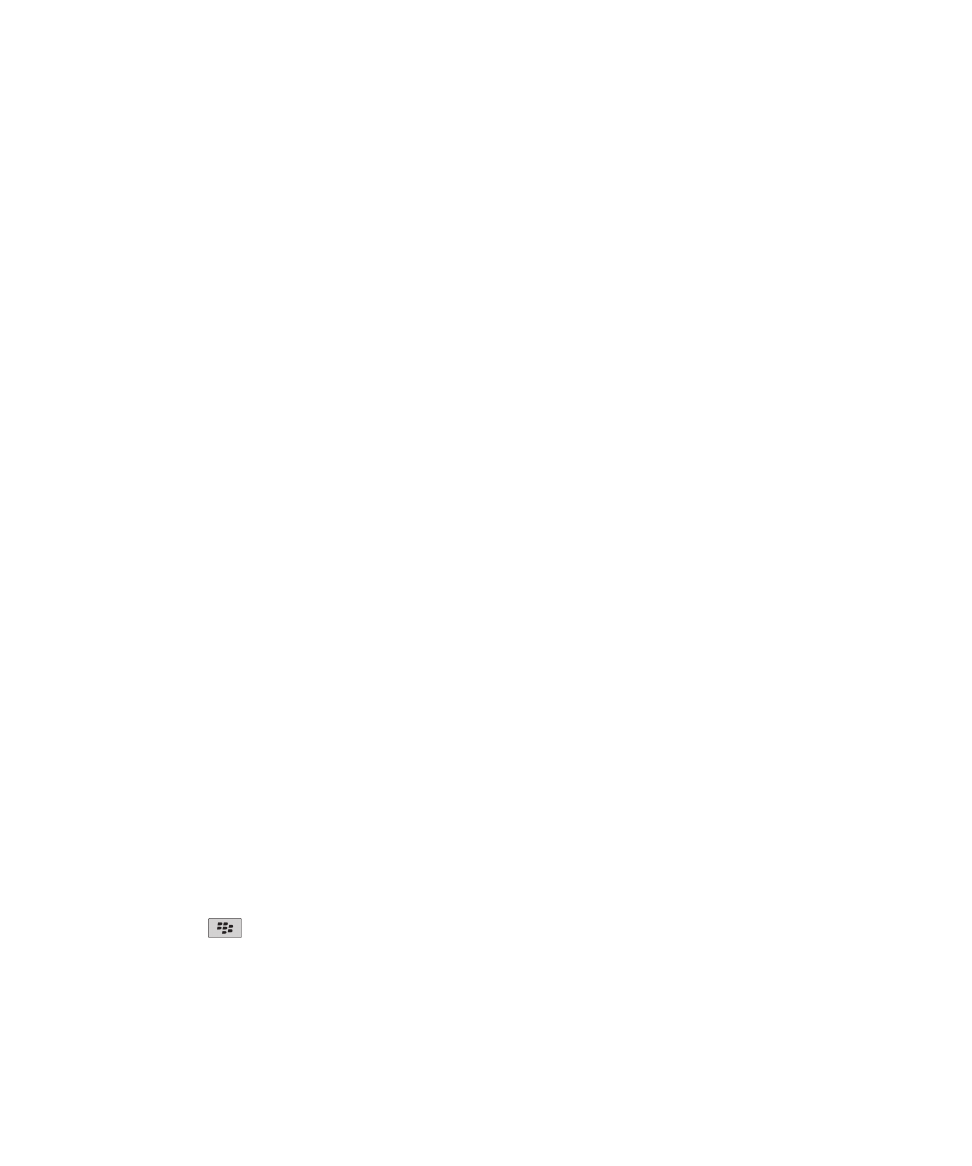
Wiadomości MMS
Podstawowe informacje o wiadomościach MMS
Wiadomości MMS — informacje
Aby móc wysyłać i odbierać wiadomości MMS, Twój dostawca usług bezprzewodowych musi skonfigurować
odpowiednio Twój plan taryfowy.
W wiadomościach MMS zawarte mogą być pliki multimedialne, takie jak .jpg, .gif, .wbmp, .midi, .vcf ( vCard®), .ics
(iCalendar), .avi, .mpg lub .mov.
Jeśli z urządzeniem BlackBerry® jest skojarzonych kilka numerów telefonów, urządzenie wysyła wiadomości MMS przy
użyciu pierwszego numeru widniejącego na liście rozwijanej znajdującej się obok pola Mój numer u góry ekranu w
aplikacji telefonu.
Wysyłanie wiadomości MMS
Ta funkcja może nie być obsługiwana, w zależności od planu usług bezprzewodowych.
1. Na ekranie głównym kliknij ikonę Wiadomości.
2. Naciśnij klawisz
.
3. Kliknij polecenie Utwórz wiadomość MMS.
4. Wykonaj jedną z następujących czynności:
• Jeśli kontakt nie znajduje się na liście kontaktów, kliknij [Użyj raz]. Kliknij opcję E-mail lub Telefon. Wpisz adres
e-mail lub numer telefonu dla wiadomości MMS. Naciśnij klawisz Enter.
Podręcznik użytkownika
Wiadomości
74

• Wybierz kontakt, jeżeli widnieje on na liście kontaktów. Kliknij adres e-mail lub numer telefonu.
5. Wpisz wiadomość.
6. Naciśnij klawisz
.
7. Kliknij polecenie Wyślij.
Informacje pokrewne
Listy wysyłkowe, 167
Wyświetlanie rozmiaru wiadomości MMS przed jej wysłaniem, 77
Tworzenie pokazu slajdów w wiadomości MMS
1. Tworząc wiadomość MMS, naciśnij klawisz Menu.
2. Kliknij jeden z następujących elementów menu:
• Dołącz obraz
• Dołącz dźwięk
• Dołącz wideo
• Dołącz notatkę głosową
3. Kliknij plik multimedialny.
4. Aby dodać pliki multimedialne, powtórz kroki od 1 do 3.
5. Aby dostosować pokaz slajdów, wykonaj niezbędne z poniższych czynności:
• Aby dodać tekst do slajdu, zaznacz puste pole widoczne pod załącznikiem. Wpisz żądany tekst.
• Aby zmienić długość wyświetlania slajdu, wprowadź odpowiednią wartość w polu Czas trwania slajdu.
• Aby przenieść element slajdu w inne miejsce, zaznacz ten obiekt. Kliknij opcję Przenieś pole. Kliknij nowe
miejsce.
Informacje pokrewne
Dołączanie pliku multimedialnego do wiadomości MMS, 75
Zmiana rozmiaru zdjęcia przed wysłaniem go jako załącznik
Podczas dołączania zdjęcia w formacie .jpg lub .png do wiadomości e-mail lub MMS pojawia się okno dialogowe
umożliwiające zmianę rozmiaru tego zdjęcia.
1. W oknie tym możesz wykonać dowolną z poniższych czynności:
• Wybierz nowy rozmiar.
• Jeżeli zamierzasz dołączyć kolejne zdjęcia i chcesz, aby wszystkie były w tym samym rozmiarze, zaznacz pole
wyboru Zastosuj do kolejnych obrazów.
2. Kliknij przycisk OK.
Załączniki wiadomości MMS
Dołączanie pliku multimedialnego do wiadomości MMS
1. Tworząc wiadomość MMS, naciśnij klawisz Menu.
2. Kliknij jeden z następujących elementów menu:
• Dołącz obraz
Podręcznik użytkownika
Wiadomości
75
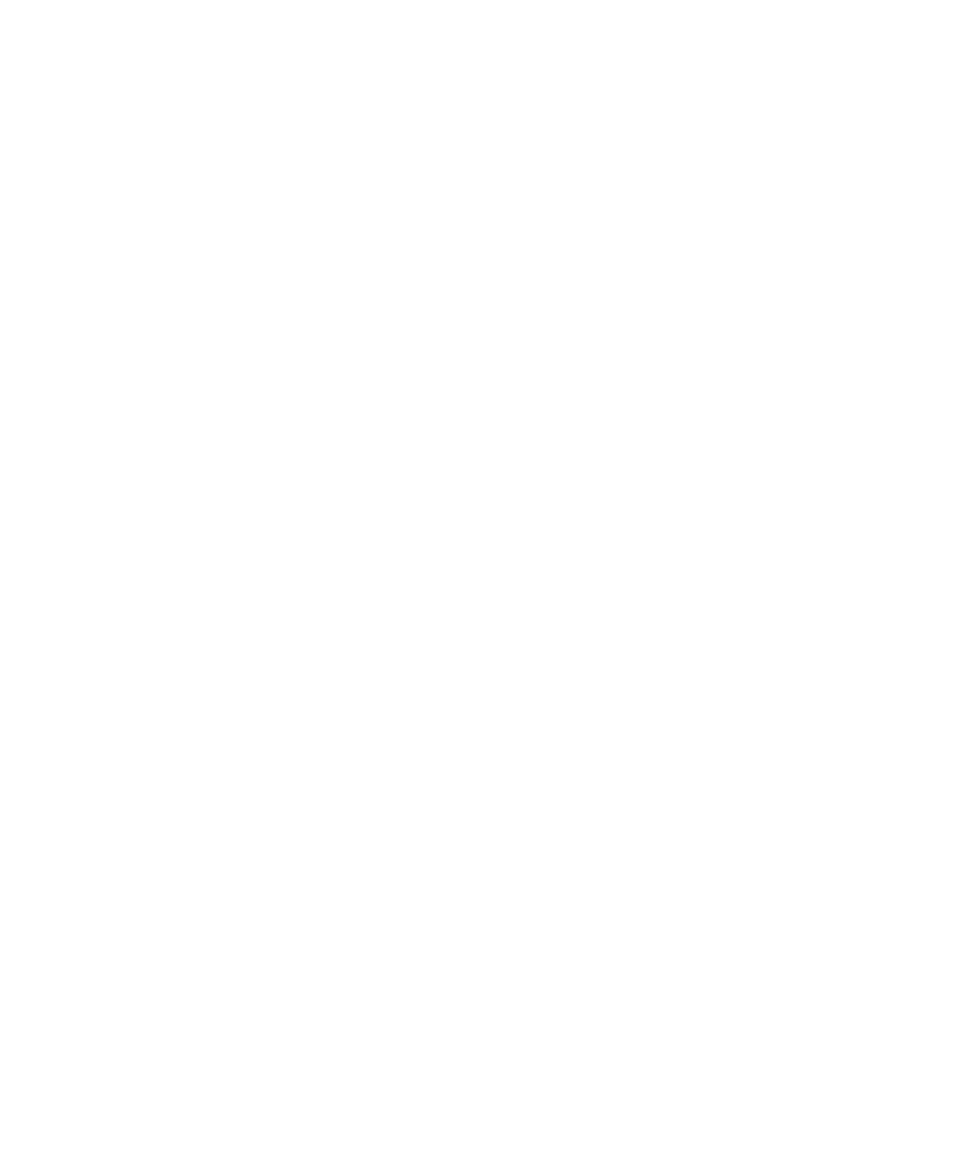
• Dołącz dźwięk
• Dołącz wideo
• Dołącz notatkę głosową
3. Kliknij plik multimedialny.
Dołączanie kontaktu lub terminu do wiadomości MMS
1. Podczas tworzenia wiadomości MMS naciśnij klawisz Menu.
2. Wykonaj jedną z następujących czynności:
• Aby dołączyć kontakt, kliknij Dołącz kontakt. Zaznacz kontakt.
• Aby dołączyć termin, kliknij Dołącz termin. Zaznacz termin.
3. Naciśnij klawisz Menu.
4. Kliknij przycisk Kontynuuj.
Dodawanie terminu z wiadomości MMS do kalendarza
1. W wiadomości MMS zaznacz załącznik iCalendar.
2. Naciśnij klawisz Menu.
3. Kliknij przycisk Pokaż termin.
4. Naciśnij klawisz Menu.
5. Kliknij polecenie Dodaj do kalendarza.
Dodawanie kontaktu do listy kontaktów z poziomu wiadomości MMS
1. W wiadomości MMS zaznacz załącznik vCard®.
2. Naciśnij klawisz Menu.
3. Kliknij polecenie Pokaż załącznik.
4. Naciśnij klawisz Menu.
5. Kliknij opcję Dodaj do kontaktów.
Zapisywanie pliku multimedialnego z wiadomości MMS
1. W wiadomości MMS naciśnij klawisz Menu.
2. Kliknij jeden z następujących elementów menu:
• Zapisz obraz
• Zapisz dźwięk
• Zapisz dzwonek
• Zapisz wideo
• Zapisz notatkę głosową
Podręcznik użytkownika
Wiadomości
76
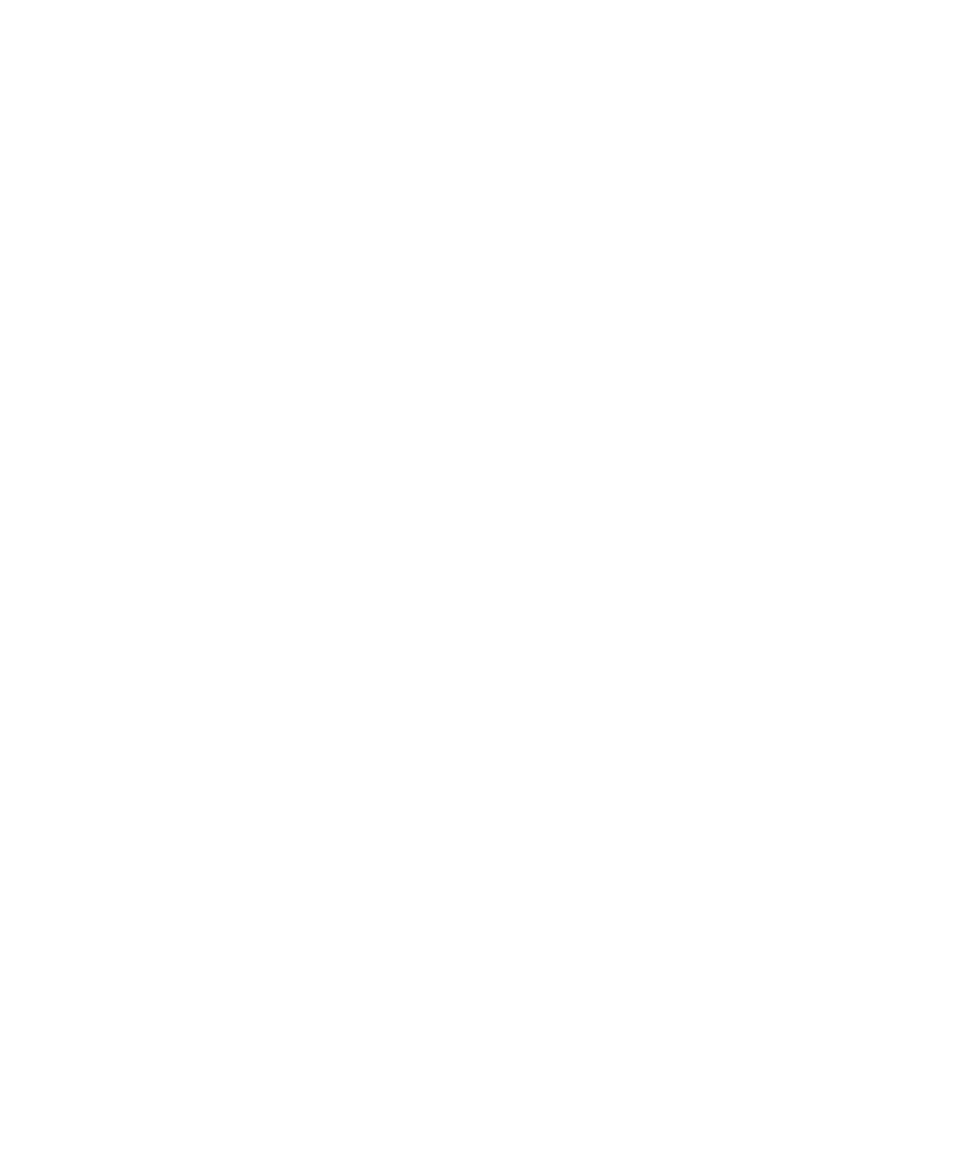
Opcje wiadomości MMS
Żądanie powiadomienia o doręczeniu lub przeczytaniu wiadomości MMS
1. Podczas tworzenia wiadomości MMS naciśnij przycisk Menu.
2. Kliknij polecenie Opcje.
3. Wykonaj jedną z następujących czynności:
• Aby otrzymywać powiadomienia po dostarczeniu wiadomości do adresata, w polu Potwierdź doręczenie
wybierz opcję Tak.
• Aby otrzymywać powiadomienia po otwarciu wiadomości przez adresata, w polu Potwierdź przeczytanie
wybierz opcję Tak.
4. Naciśnij klawisz Menu.
5. Kliknij Zapisz.
Żądanie powiadomienia o doręczeniu lub przeczytaniu wszystkich wiadomości MMS
1. Na ekranie głównym lub w folderze kliknij ikonę Opcje.
2. Kliknij opcję MMS.
3. W sekcji Powiadomienia wykonaj jedną z następujących czynności:
• Aby otrzymywać powiadomienia po dostarczeniu wiadomości MMS do adresatów, zaznacz pole wyboru
Potwierdź doręczenie.
• Aby otrzymywać powiadomienia po otwarciu wiadomości MMS przez adresata, zaznacz pole wyboru Potwierdź
przeczytanie.
4. Naciśnij klawisz Menu.
5. Kliknij Zapisz.
Wyświetlanie rozmiaru wiadomości MMS przed jej wysłaniem
1. Przy otwartej wiadomości MMS naciśnij klawisz Menu.
2. Kliknij polecenie Opcje.
W polu Szacunkowy rozmiar widać liczbę określającą rozmiar wiadomości.
Rezygnowanie z otrzymywania wiadomości MMS podczas roamingu
1. Na ekranie głównym lub w folderze kliknij ikonę Opcje.
2. Kliknij opcję MMS.
3. W polach Odbiór multimediów i Odbieranie automatyczne ustaw opcję Tylko sieć przypisana.
4. Naciśnij klawisz Menu.
5. Kliknij Zapisz.
Blokowanie wiadomości MMS
1. Na ekranie głównym lub w folderze kliknij ikonę Opcje.
Podręcznik użytkownika
Wiadomości
77
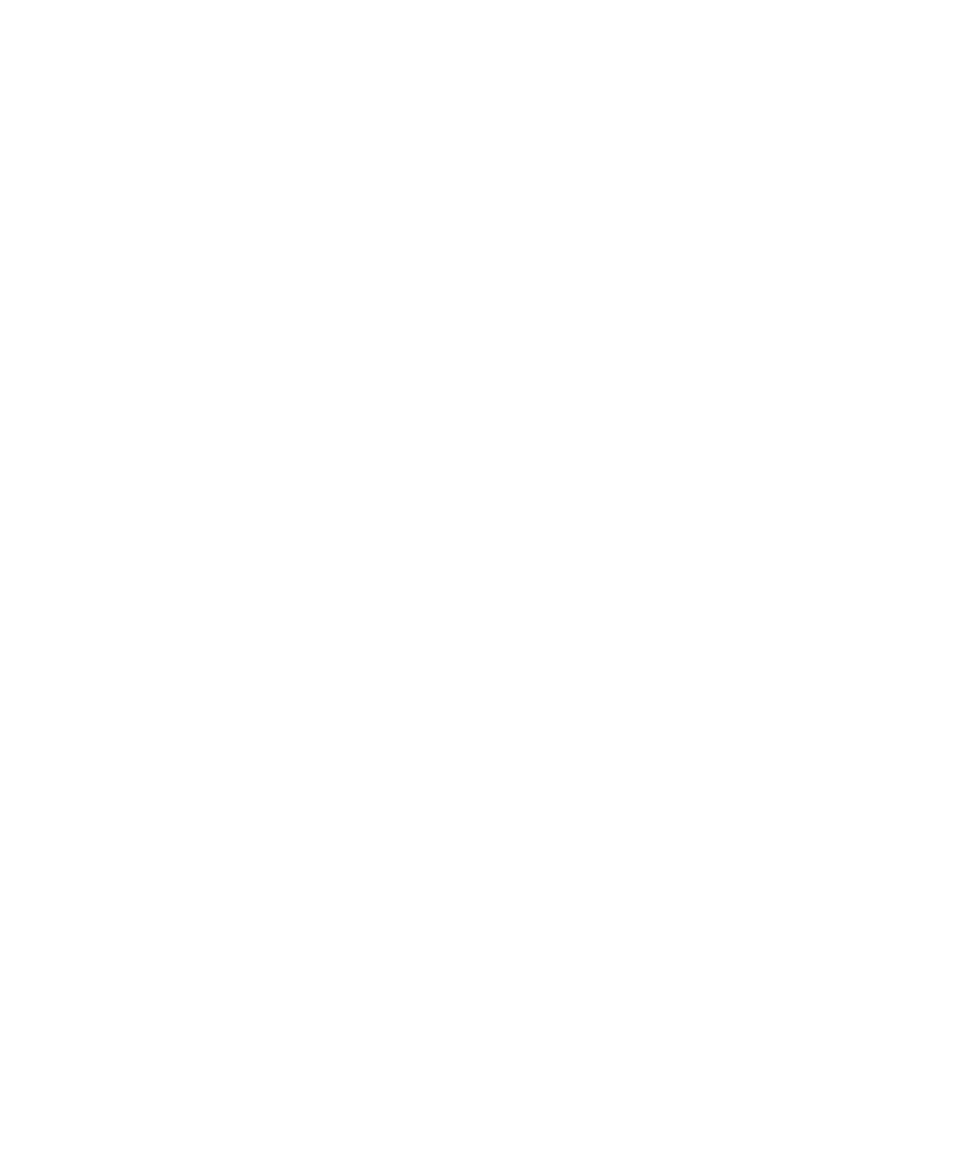
2. Kliknij opcję MMS.
3. W sekcji Filtrowanie wiadomości zaznacz pole wyboru Odrzucaj wiadomości anonimowe lub Odrzucaj
reklamy.
4. Naciśnij klawisz Menu.
5. Kliknij Zapisz.